Top 4 modalități de remediere a erorii 11503 iTunes
Este posibil să primiți un mesaj care spune „Nu s-a putut achiziționa[Numele aplicatiei]. A apărut o eroare necunoscută (11503) ”. În cele mai multe cazuri, această eroare iTunes necunoscută 11503 apare după ce încercați să descărcați conținutul cumpărat din magazinul iTunes, să actualizați aplicațiile sau să instalați actualizarea iTunes 12.7.1. În mod normal, această problemă se va rezolva singură, dar dacă sunteți o excepție, puteți încerca următoarele sfaturi și trucuri pentru a remedia eroarea iTunes 11503.

Modul 1: Selectați aplicația individuală pentru actualizare
Unii utilizatori obțin această eroare iTunes 11503 atunci cândîncercați să actualizați toate aplicațiile cu un singur clic apăsând opțiunea „Actualizați toate aplicațiile”. Treceți doar pentru a selecta aplicația individuală, una câte una pentru a actualiza, ceea ce ar putea fi util pentru a remedia eroarea. Deși este puțin supărătoare, funcționează.

Mod 2: Reparați eroarea 11503 de iTunes curățând memoria cache a aplicațiilor
Este posibil să curățați memoria cache a aplicației de pe iPhoneutil pentru ca această eroare iTunes 11503 să fie reparată. În cele mai multe cazuri, fișierele din cache întârzie, de obicei, procesul de descărcare care a solicitat mesajul de eroare cu codul declarat. Așa funcționează, trebuie doar să efectuezi toți pașii într-o manieră exactă pentru a scăpa eficient de problema ta.
În primul rând, mergeți la Setări > General > Depozitare & Utilizare iCloud.

Apoi, în memoria iCloud, atingeți Gestionați stocarea. După aceea, alege și atinge o aplicație sub „Documente și date“ opțiune.
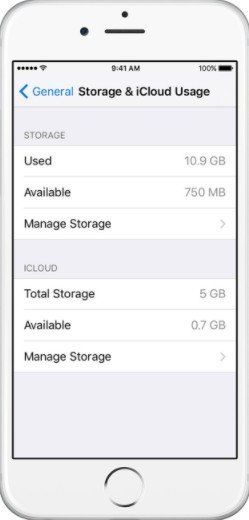
Apoi, selectați elementele nedorite din stânga și atingeți Șterge. Apoi faceți clic pe butonul Editați | × opțiune și selectați „Sterge tot”Pentru a elimina datele aplicației.
Mod 3: Ștergeți și descărcați aplicațiile din iTunes pe Mac
Pentru utilizatorii de Mac, există o altă modalitate de a repara uniTunes 11503 necunoscut este să ștergeți și să reîncărcați aplicațiile infracționale din Biblioteca de aplicații. Pur și simplu îndreptați-vă către iTunes App Library de pe computer, apoi faceți clic dreapta pe aplicația țintă, alegeți Ștergere din bibliotecă, după ce vă asigurați că doriți să eliminați aplicația, trebuie doar să faceți clic pe Mutare la coșul de gunoi. După ce ați șters aplicația, le puteți reîncărca cu iTunes, după aceea, nu ar trebui să mai existe probleme.
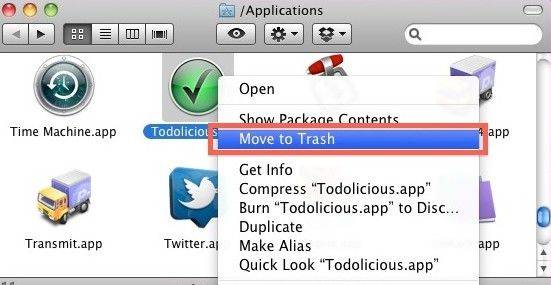
De asemenea, puteți scăpa de aplicații din iTunes Library ștergând fișierele .ipa din folderul iTunes de pe computerul dvs. care se află la: Utilizatori / Nume utilizator / Muzică / iTunes / iTunes Media / Aplicații mobile.
Mod 4: Încercați Tenorshare TunesCare să rezolve problemele de eroare iTunes 11503
Deoarece această eroare este cauzată de problemele iTunesServer, trebuie să remediați eroarea 11503 iTunes fundamental cu ajutorul unui software terț. Cred că Tenorshare TunesCare este ceea ce aveți nevoie. Este un instrument puternic de reparare iTunes pentru a remedia toate problemele de sincronizare iTunes și toate tipurile de erori iTunes gratuit. Acum urmați acești pași pentru a remedia problema dvs.:
Pasul 1: Descărcați Tenorshare TunesCare și faceți clic pe „Remediați toate problemele iTunes” pentru a remedia iTunes pe computer.
Pasul 2: Apoi faceți clic pe „Reparați iTunes” pentru a descărca unitățile iTunes pentru reparare.

Pasul 3: Odată finalizat, Tenorshare TunesCare va începe automat să repare iTunes.
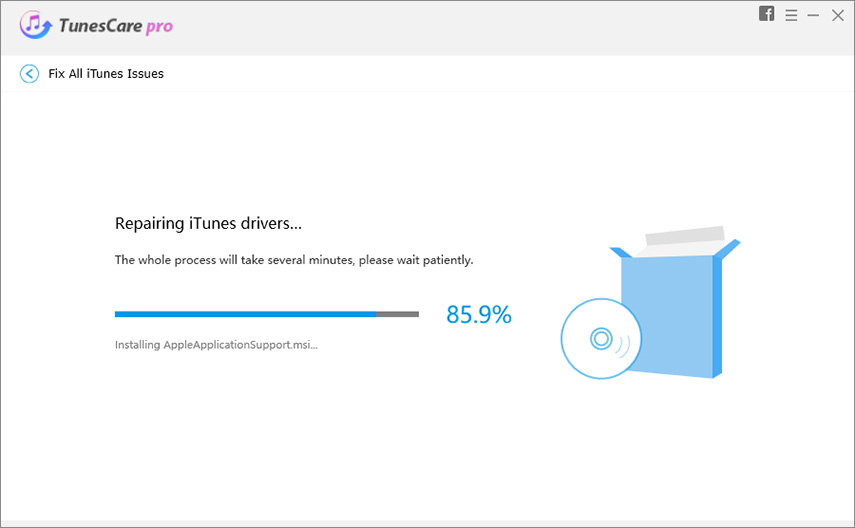
Pasul 4: După reparare, Tenorshare TunesCare vă va solicita repararea iTunes cu succes și iTunes-ul dvs. va reporni automat.
Sper că cele patru corecții iTunes de mai sus rezolvate 11503ar putea fi de ajutor pentru a rezolva rapid eroarea necunoscută 11503 a iTunes, astfel încât să puteți actualiza cu succes aplicațiile iPhone, iPad sau iPod cu iTunes. Dacă aveți o soluție mai bună, vă rugăm să ne informați.









